Comenzando con UbiQuo
Tu guía para administrar propiedades de forma simple.
1. Iniciando Sesión
Accede a UbiQuo ingresando tu correo electrónico y contraseña en la página de inicio. Luego, presiona "Ingresar".
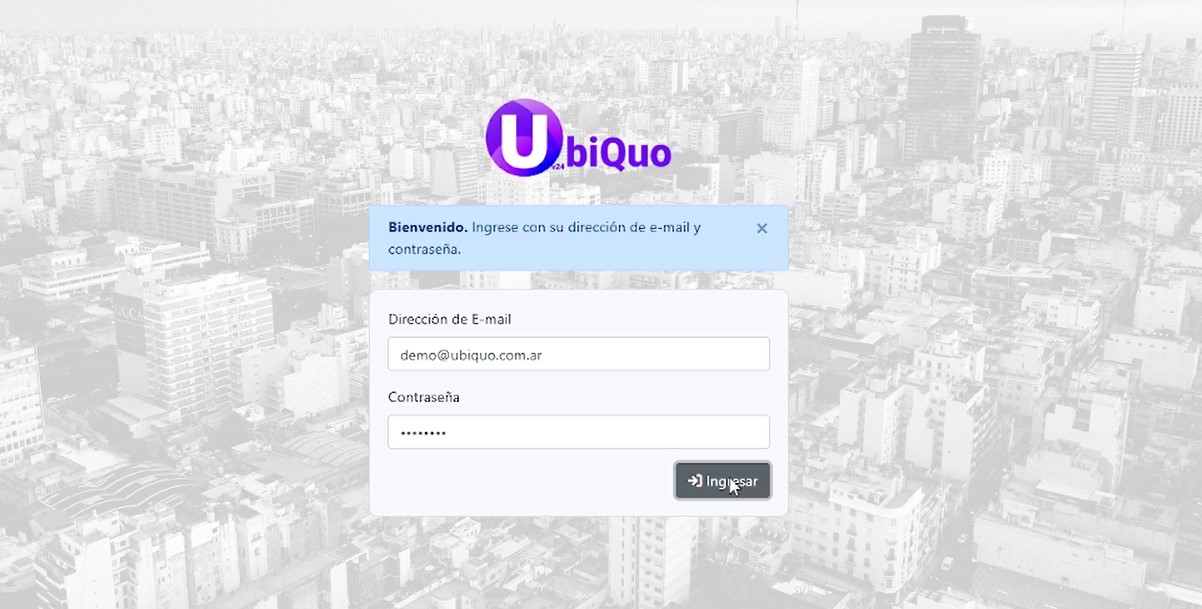
2. Primer Vistazo: El Panel de Control (Resumen)
Al ingresar, verás el panel de "Resumen". Inicialmente, todos los contadores (Inquilinos, Propietarios, etc.) estarán en cero.
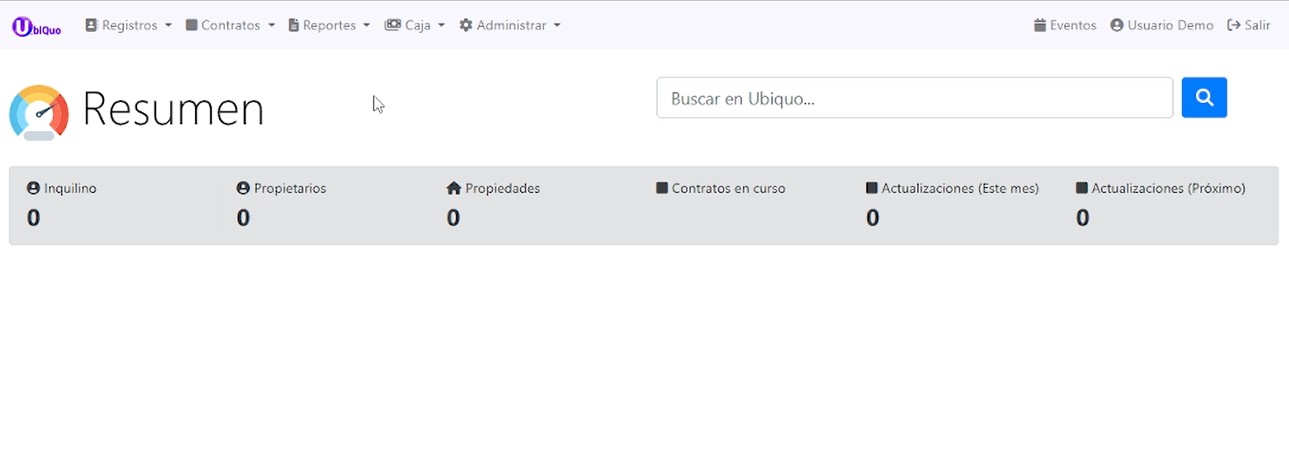
3. Ingreso de Datos: Dos Caminos Principales
Para agregar información, ve al menú "Registros". Tienes dos opciones principales:
- Carga mínima para contrato: La forma más rápida de ingresar un nuevo contrato, propietario, inquilino y propiedad simultáneamente.
- Entradas Individuales: Agrega inquilinos, propietarios o propiedades por separado (Ej: "Nuevo inquilino", "Nuevo propietario").
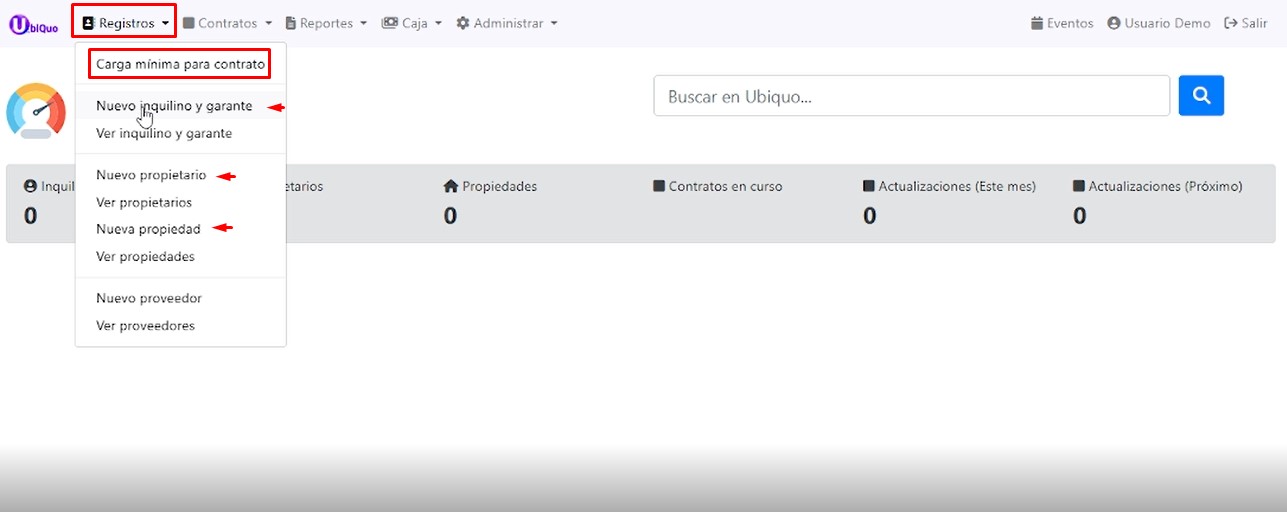
4. Carga Rápida de Contrato: Formulario de Precontrato
Al seleccionar "Carga mínima para contrato", accederás al formulario "Datos precontrato". Aquí puedes ingresar toda la información básica de una vez.
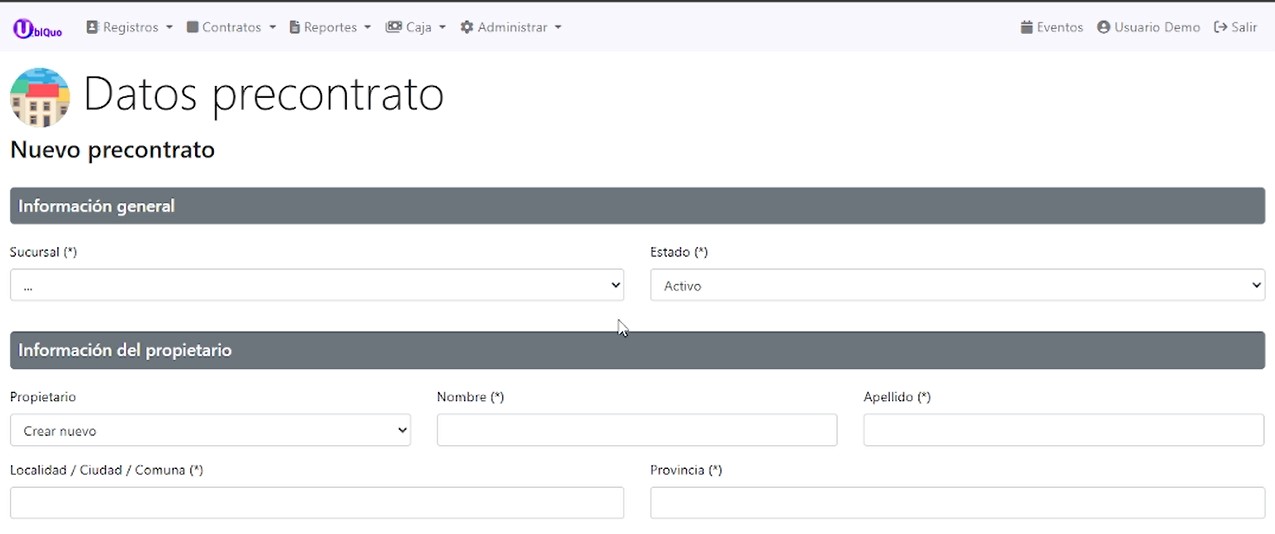
Completa los siguientes apartados:
- Información general: Selecciona tu "Sucursal".
- Información del propietario: Si es nuevo, elige "Crear nuevo" y completa sus datos.
- Información del Inquilino: Similar al propietario.
- Información de la Propiedad: Dirección y tipo de propiedad.
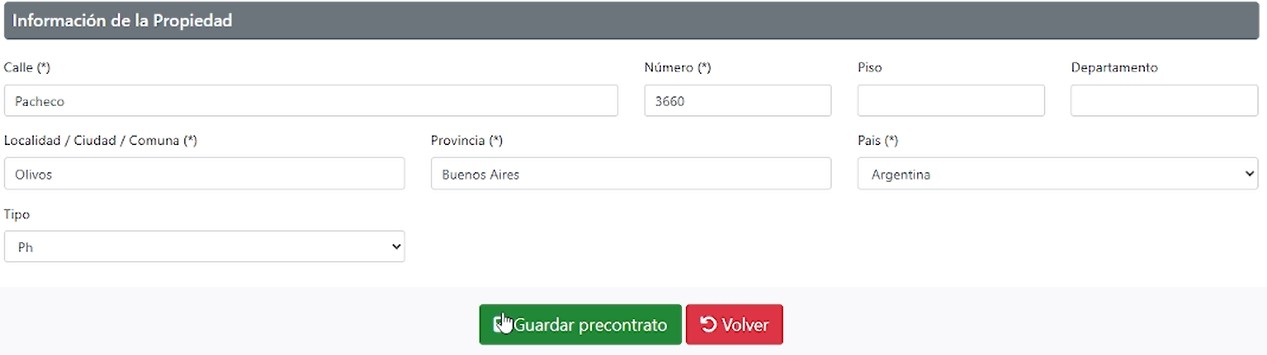
Una vez completado, haz clic en "Guardar precontrato" y luego en "Ir a contratos".

5. Creando el Nuevo Contrato
Ahora estás en la pantalla "Contratos/Nuevo Contrato". La propiedad y el inquilino se seleccionan automáticamente.
En "Condiciones del contrato", define:
- Fecha de Inicio, Duración (la fecha de fin se calcula sola), Plazo de pago.
- Honorarios Adm. (si aplica) y si es "Administrado" por ti.
- Tipo de índice (Ej: IPC), frecuencia de Actualización (Ej: Trimestral), Tipo de moneda y Depósito.
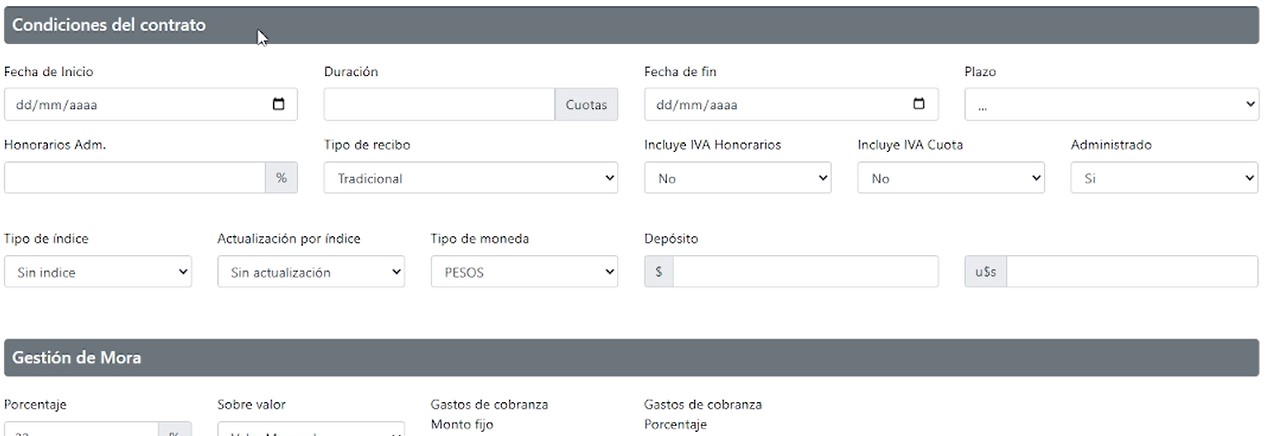
6. Configuración de Cuotas y Mora
Define los términos de "Gestión de Mora" (Ej: 2% sobre Valor Mensual).
En la sección "Cuotas", ingresa el valor de la primera cuota y luego presiona "Completar cuotas" para rellenar las restantes.
Importante: Ningún mes puede quedar con valor 0 (cero).
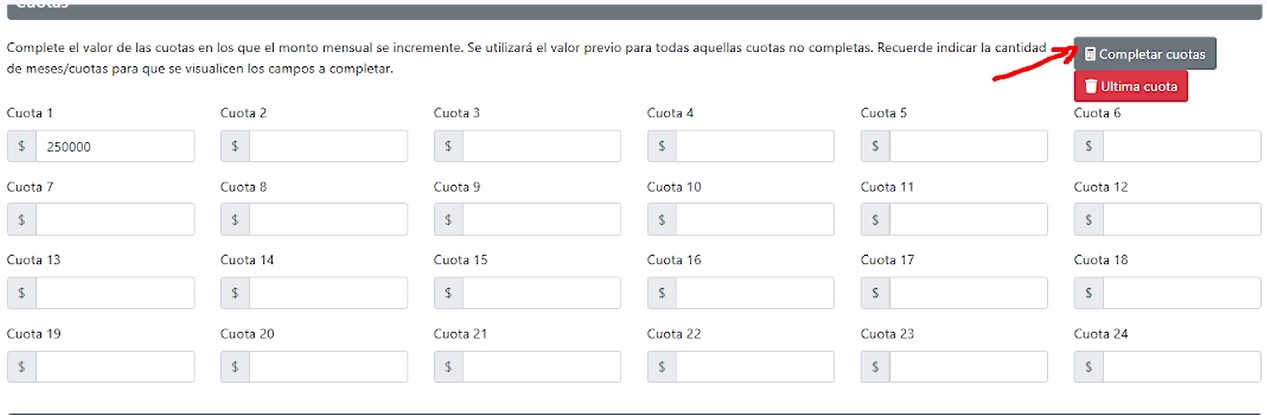
7. Gestión de Documentos e Información Adicional
En "Gestión de Documentos", lista servicios o impuestos (Ej: "Luz", "Agua").
En "Información Adicional", puedes subir el contrato físico y añadir observaciones.
Finalmente, haz clic en "Guardar Contrato" y luego en "Volver al listado".
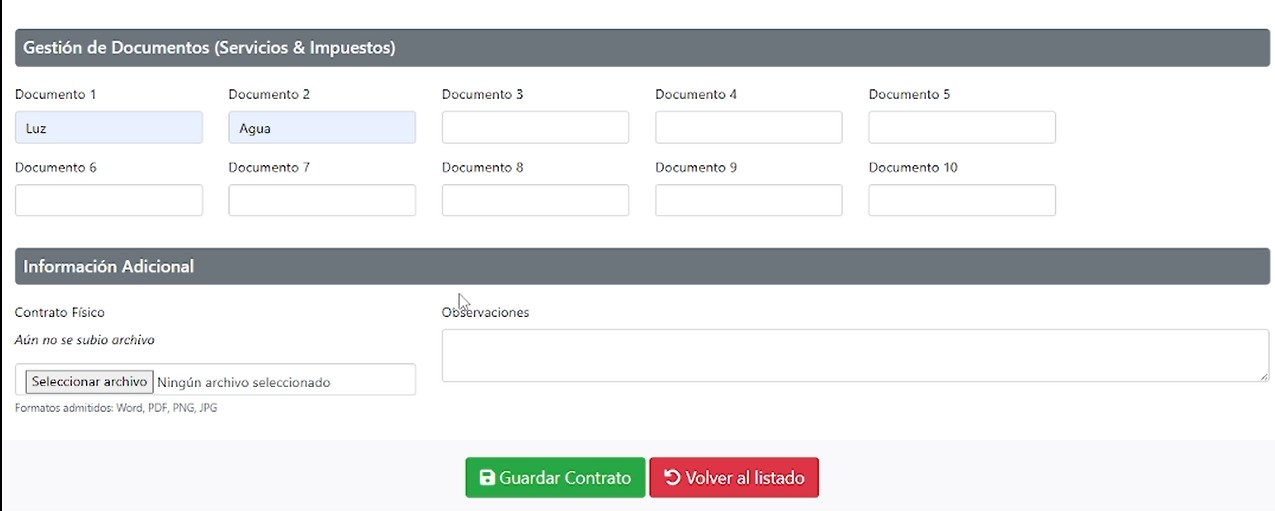
8. Lista de Contratos y Detalles
Verás tu contrato en la lista, filtrado por "EN CURSO" por defecto. Haz clic en el ícono del ojo para ver un resumen completo.
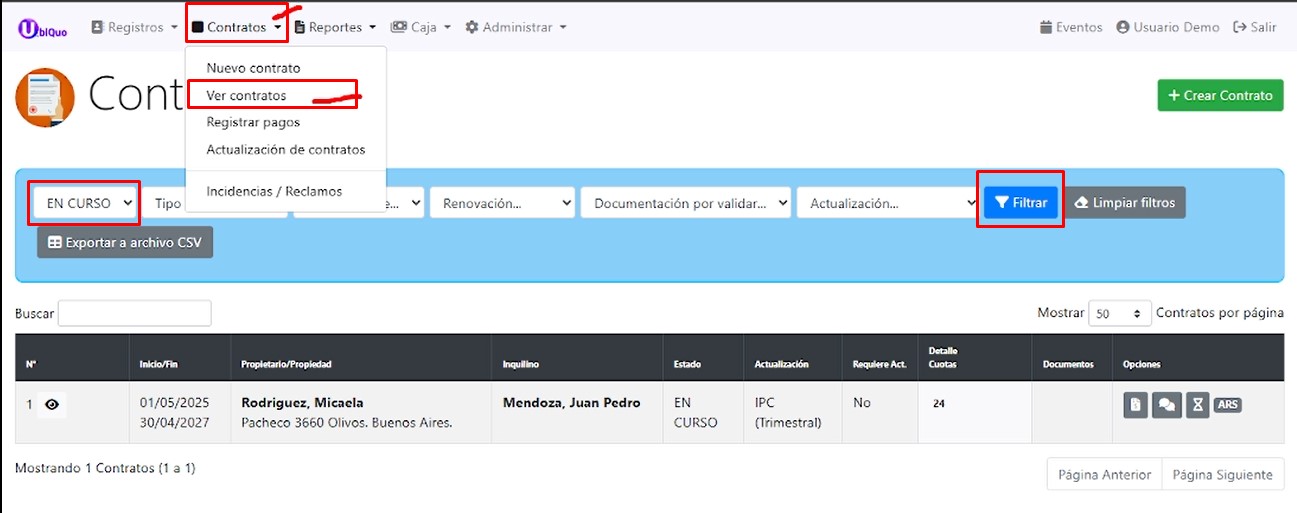
Importante: Desde la vista detallada, puedes "Editar contrato" (ciertos campos), "Eliminar" o "Cancelar contrato" (si es reciente y sin movimientos). Campos como fecha de inicio y duración no son modificables post-creación.
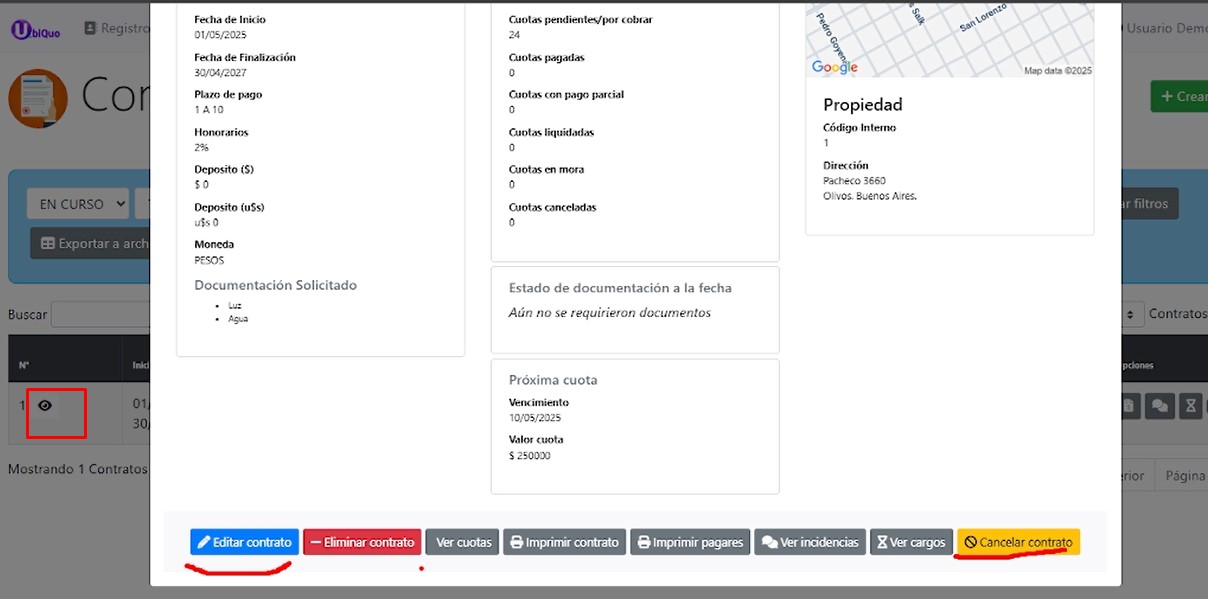
9. Gestión de Cuotas Mensuales
En la lista de contratos, la columna "Opciones" tiene íconos para acciones rápidas:
- Signo de pesos ($): Gestionar cuotas y pagos.
- Reloj de arena: Incidencias o reclamos.
- Calendario: Cargos programados a futuro.
Haz clic en el signo de pesos ($) para la gestión de pagos.
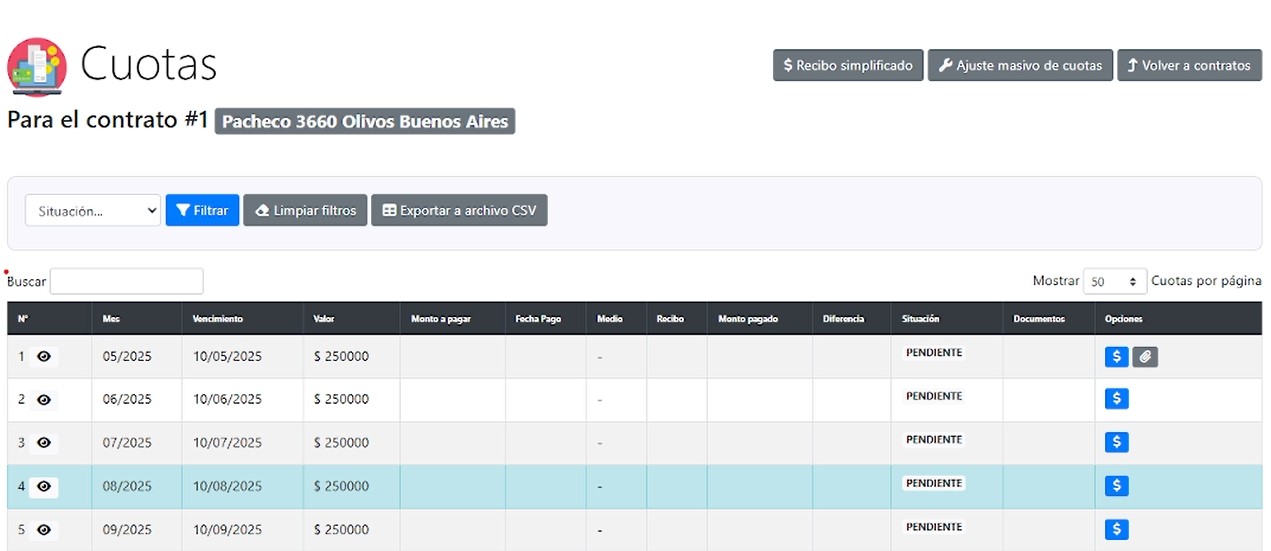
10. Registrando un Pago
En la pantalla de "Cuotas", haz clic en el signo de pesos ($) junto a la cuota a pagar.
En el formulario "Pagar cuota":
- Confirma el "Detalle del pago".
- En "Resumen de pago", ingresa el "Importe pagado" y selecciona el "Medio de Pago".
- Asegúrate que "Registrar movimiento de caja" esté marcado.
- Haz clic en "Guardar pago".
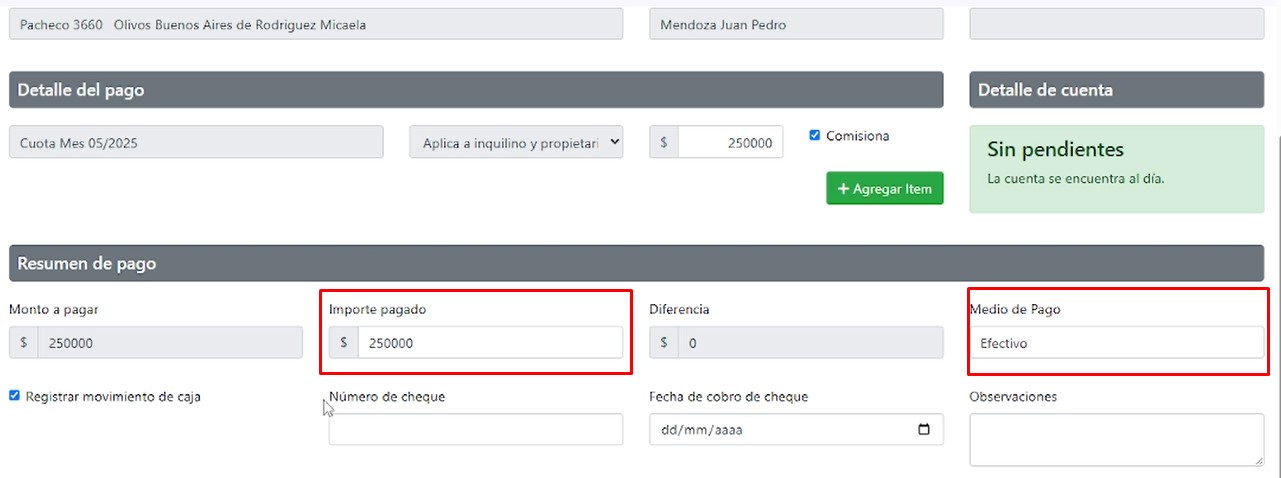
El estado de la cuota cambiará a "PAGADA".
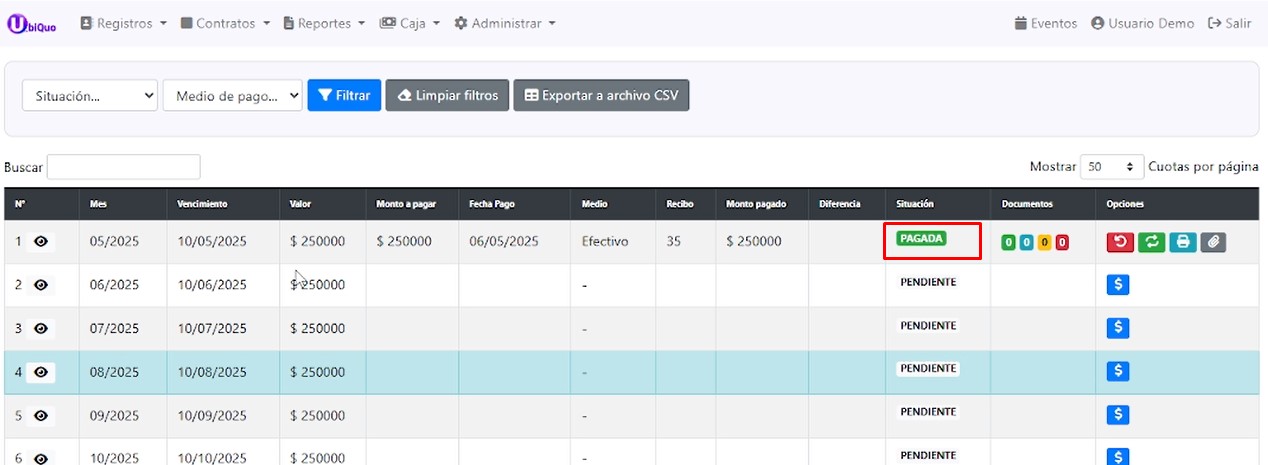
11. Visualización y Envío de Recibos
Haz clic en el ícono de la impresora junto a una cuota pagada. Podrás:
- "Imprimir" o "Enviar por WhatsApp" el recibo para el inquilino.
- "Imprimir" o "Enviar por WhatsApp" el recibo para el propietario (con las deducciones correspondientes).
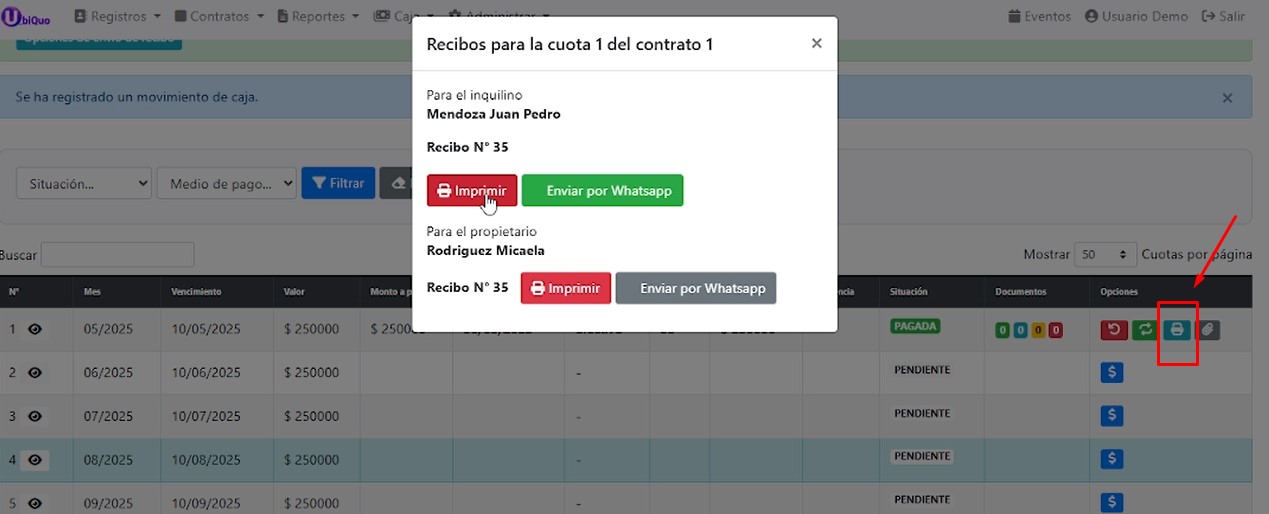
12. Panel de Control Actualizado y Otras Secciones
Al volver al "Resumen", verás los contadores y gráficos actualizados.
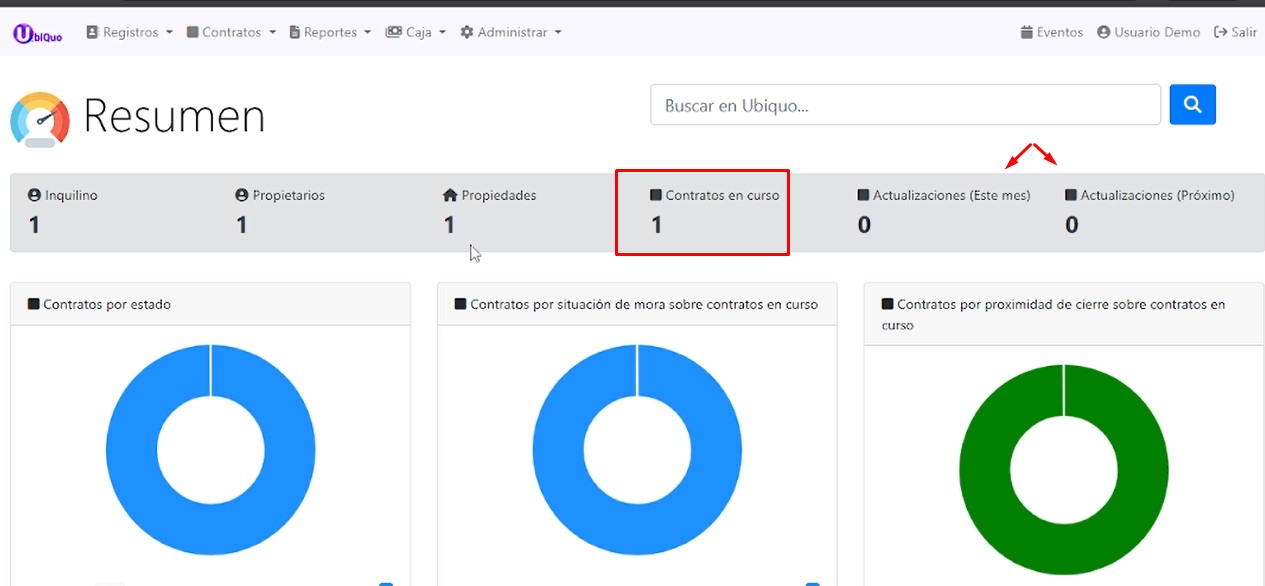
Explora otras secciones como:
- Contratos > Registrar pagos: Lista de pagos pendientes del período.
- Reportes: Consolidados, pagos recibidos, en mora, etc.
- Caja: Movimientos financieros, que puedes categorizar con "Rubros".
- Administrar: Configuración de inmobiliaria, usuarios, modelos de recibo.
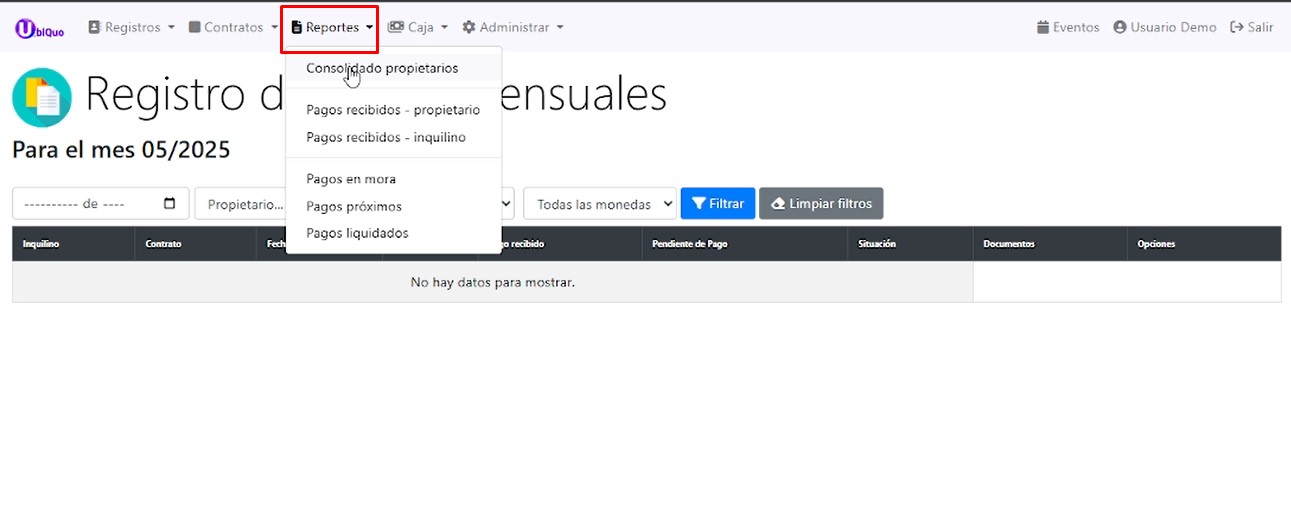
13. Administrando
Puedes administrar los usuarios y sucursales, también editar los datos que van a figurar en los recibos."Para Cerrar sesión" dar click en la esquina superior derecha.

14. Tips Útiles del Sistema
UbiQuo cuenta con herramientas adicionales para facilitar aún más tu gestión. Veamos algunas:
14.1. Visualización Detallada y Edición de Propiedades
Desde Registros > Ver propiedades, puedes acceder a la lista de tus propiedades.
- Haz clic en la imagen de la propiedad (o el ícono de casa si no hay imagen) para ver un resumen detallado, incluyendo la geolocalización y datos del contrato actual asociado.
- Desde esta vista detallada, puedes "Editar información" o hacerlo directamente desde la lista usando el ícono del lápiz.
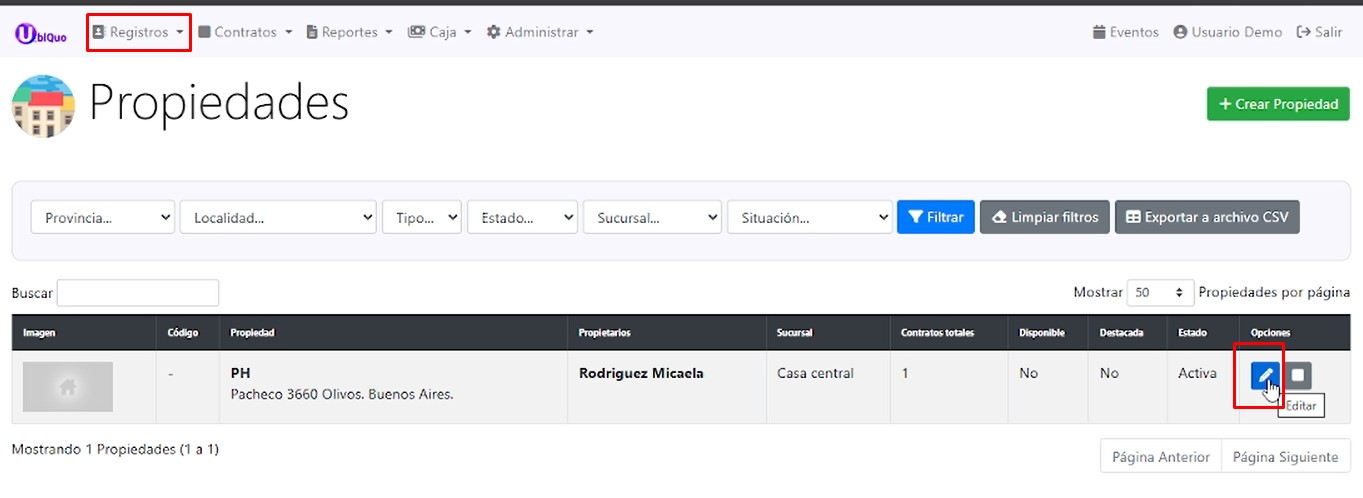
Tip sobre Propietarios Múltiples: Al editar una propiedad, si tiene más de un propietario, puedes agregarlos y especificar el porcentaje de "Incidencia" (participación) de cada uno (Ej: 50% y 50%).

También puedes agregar un "Detalle" descriptivo de la propiedad, confirmar la "Sucursal" y subir "Fotos".
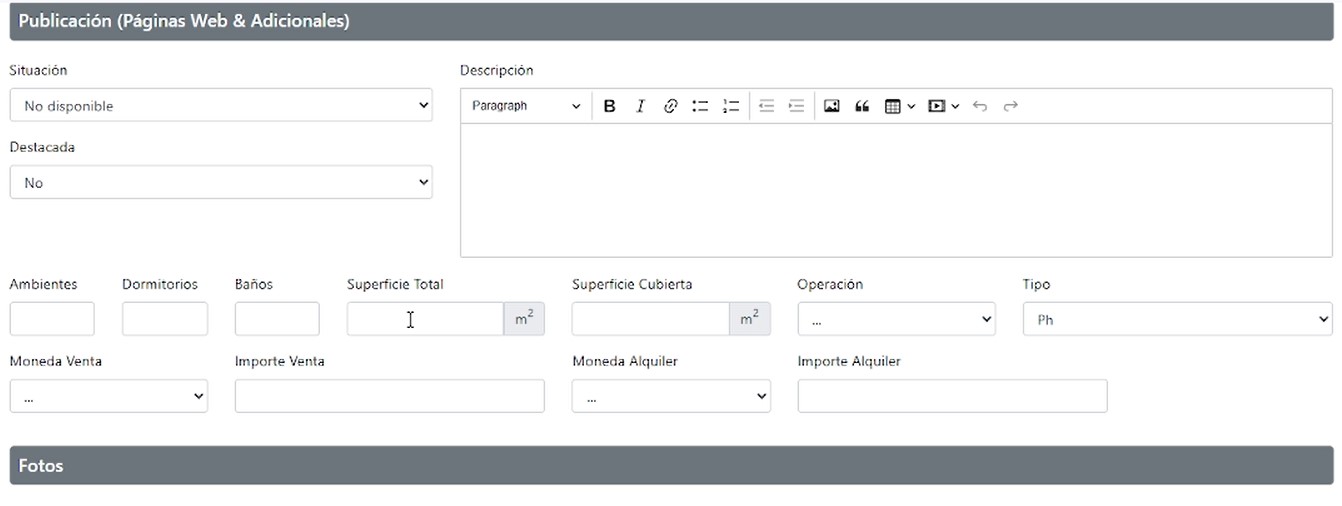
14.2. Gestión de Incidencias y Reclamos
Desde Contratos > Incidencias / Reclamos, o usando el ícono con las burbujas en la lista de contratos, puedes gestionar eventos o reclamos asociados a un contrato.
- Haz clic en "+ Crear incidencia".
- Completa la fecha, un "Detalle" de la incidencia, selecciona un "Proveedor" (si aplica) y un "Monto" (si hay un costo asociado, puede ser 0).
- Guarda la incidencia. Aparecerá en la lista con estado "PENDIENTE".
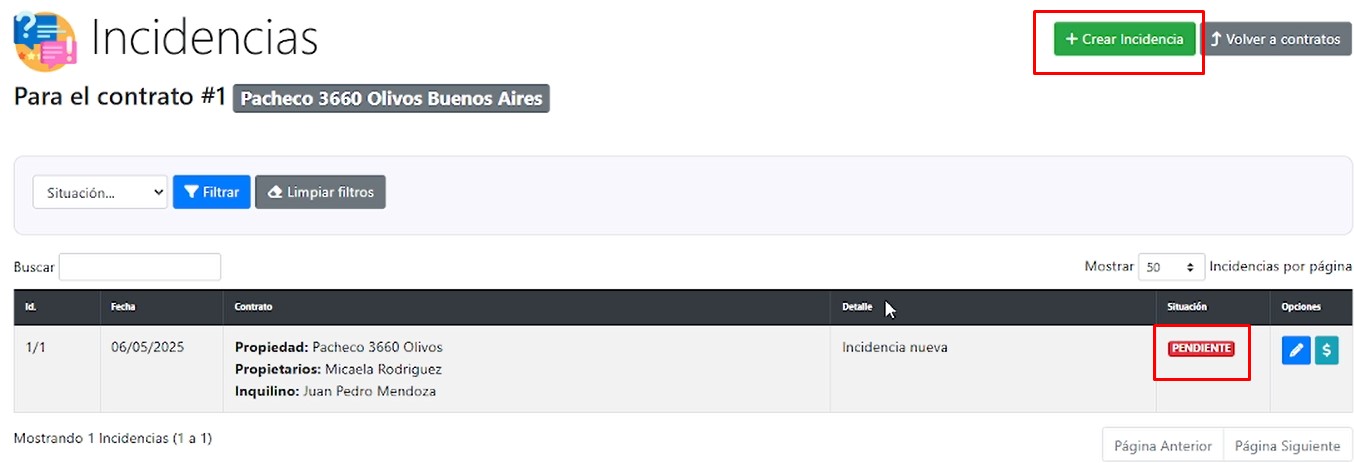
En el panel de "Resumen", verás una alerta indicando reclamos abiertos.
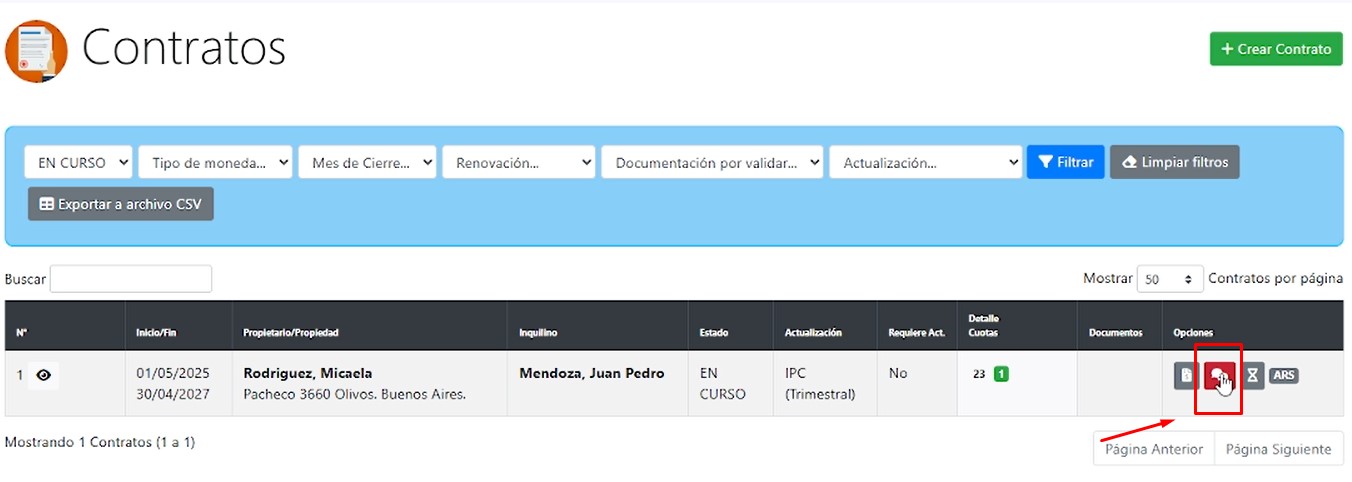
El ícono en la lista de contratos se coloreará de rojo si hay incidencias pendientes para ese contrato.
14.3. Buscador Global
En la parte superior del panel de "Resumen", encontrarás un buscador global. Ingresa una palabra clave (nombre, dirección, etc.) y el sistema buscará en Personas, Propiedades y Proveedores.
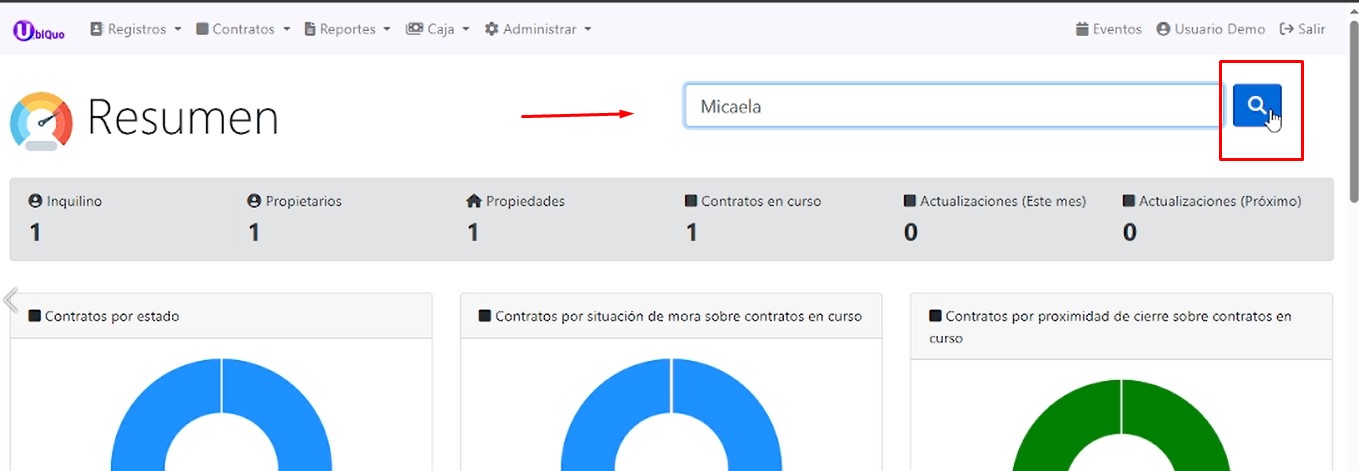
Desde los resultados, puedes editar, visualizar o ir directamente a los contratos asociados a esa persona o propiedad.
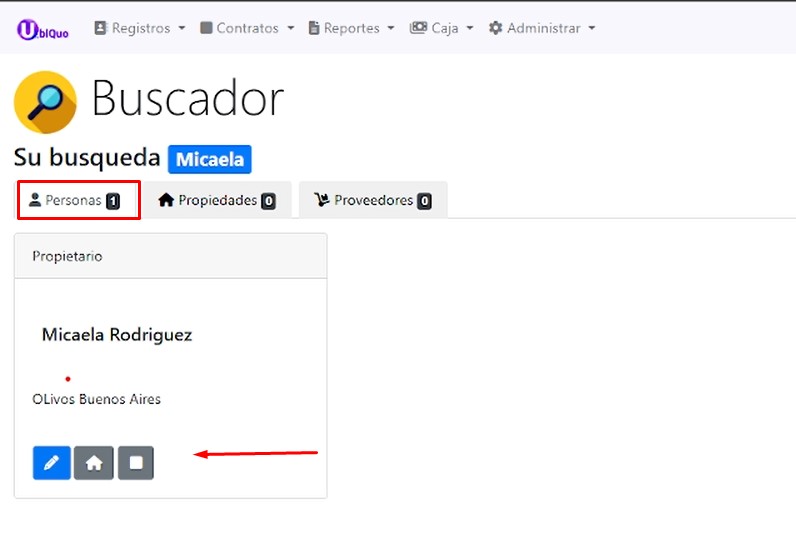
14.4. Cargos Programados
En la lista de contratos, el ícono del reloj de arena en "Opciones" te permite gestionar "Cargos Programados".
Esto es útil para ítems recurrentes o futuros que no son el alquiler principal. Haz clic en "+ Crear Cargo", detalla el cargo, a quién afecta (inquilino, propietario o ambos), el monto, proveedor (si aplica) y selecciona las cuotas a las que se aplicará este cargo.
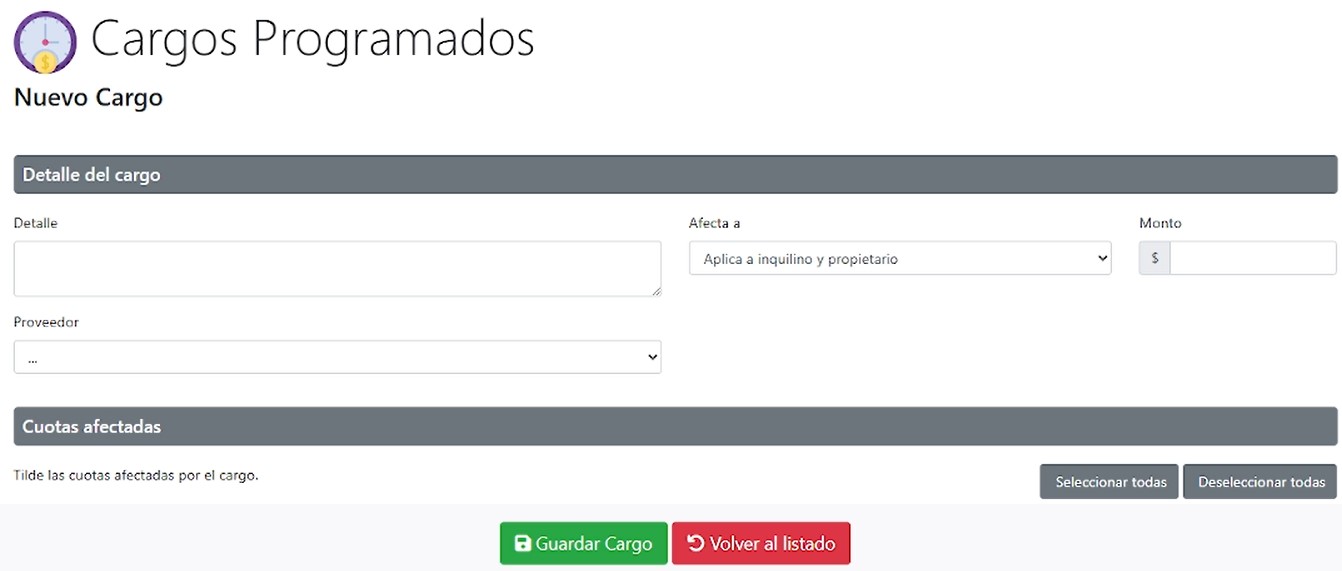
Ayuda Rápida con videos cortos
Encuentra rápidamente la información que necesitas o accede a tutoriales específicos. Haz clic en los enlaces para ver el video correspondiente.
-
1. Ingreso de registros: inquilinos, propietarios y inmuebles (Corresponde a la sección 3 del manual)
-
2. Generación de contratos (Corresponde a la sección 5 del manual)Ver tutorial en YouTube
Duración del contrato, Fecha de cancelación, Montos escalonados.
-
3. Registro de pagos (Corresponde a la sección 10 del manual)Ver tutorial
Registro de servicios presentados: Ver sección (Sección 7)
Generación de recibos: Ver tutorial (Sección 11)
-
4. Incidencias (Corresponde a la sección 14.2 del manual)
-
5. Cargos programados (Corresponde a la sección 14.4 del manual)
-
6. Módulo “administrar” y Cancelar contratos (Corresponde a la sección 13 del manual)
-
7. Acceso exclusivo inquilinos y propietariosVer tutorial en YouTube
Método de ingreso
Carga de pagos realizados
-
9. TIPS
Modificar contratos con estado en MORA creados recientemente: Ver tip en YouTube (Ver sección 8)
Identificar los meses donde van a impactar las actualizaciones: Ver tip en YouTube (Ver secciones 5 y 6)
Actualizar por índices y corrección de valores: Ver tip en YouTube (Ver secciones 5 y 6)
Ingresar un pago parcial: Ver tip en YouTube (Ver sección 10)
Crear un recibo “preliminar”: Ver tip en YouTube (Ver sección 11)
-
10. Publicar propiedades página web inmobiliaria